QL-720NW
Часто задаваемые вопросы и устранение неполадок |
Как подключить принтер к мобильному устройству по Wi-Fi®?
|
Сначала необходимо настроить параметры беспроводной сети на принтере для связи с беспроводным маршрутизатором (или точкой доступа).
(Например, для QL-720NW)
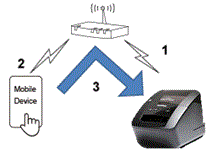
- Подключите принтер к беспроводному маршрутизатору (или точке доступа).
- Подключите мобильное устройство к тому же беспроводному маршрутизатору (или точке доступа). (Этот шаг можно пропустить, если мобильное устройство уже подключено к сети Wi-Fi®.)
- Теперь можно выполнять печать с мобильного устройства по беспроводной сети.
Если беспроводной маршрутизатор (или точка доступа) поддерживает WPS (Wi-Fi Protected Setup™), выполните следующие действия:
Если беспроводной маршрутизатор (или точка доступа) не поддерживает WPS (Wi-Fi Protected Setup™), перейдите к разделу "Подключение принтера к беспроводному маршрутизатору (или точке доступа) с помощью компьютера (режим инфраструктуры)".
Подключение с помощью беспроводного маршрутизатора (или точки доступа) (WPS)
-
Сначала убедитесь, что на беспроводном маршрутизаторе (или точке доступа) имеется символ WPS, и поместите принтер рядом с беспроводным маршрутизатором (или точкой доступа).

-
Включите принтер.
-
Нажмите и удерживайте кнопку Wi-Fi, пока индикатор Wi-Fi (  ) не начнет мигать зеленым цветом.
) не начнет мигать зеленым цветом.
-
Нажмите кнопку WPS на беспроводном маршрутизаторе (или точке доступа).
-
После установления соединения индикатор Wi-Fi (  ) будет гореть зеленым цветом.
) будет гореть зеленым цветом.
Если подключение с помощью беспроводного маршрутизатора (или точки доступа) невозможно:
Подключите принтер к беспроводному маршрутизатору (или точке доступа) с помощью компьютера.
Перейдите в раздел "Подключение принтера к беспроводному маршрутизатору (или точке доступа) с помощью компьютера (режим инфраструктуры)".
-
Подключите мобильное устройство к беспроводному маршрутизатору (или точке доступа). (Этот шаг можно пропустить, если мобильное устройство уже подключено к сети Wi-Fi. Перейдите к шагу 7.)
a. Нажмите на мобильном устройстве [Настройки] - [Wi-Fi] и сдвиньте кнопку переключения, чтобы активировать функцию Wi-Fi.
b. Выберите SSID (имя сети) беспроводного маршрутизатора (или точки доступа), к которой вы подключились на шаге 4, и введите пароль. Будет установлено соединение между мобильным устройством и беспроводным маршрутизатором (или точкой доступа).
-
Запустите приложение на мобильном устройстве и нажмите на значок настроек.
-
Выберите принтер в списке.
-
Теперь можно выполнять печать с мобильного устройства по беспроводной сети.
Подключение принтера к беспроводному маршрутизатору (или точке доступа) с помощью компьютера(режим инфраструктуры)
|
Перед подключением убедитесь, что компьютер оснащен интерфейсом Wi-Fi, который подключен к беспроводной сети. В противном случае компьютер не сможет подключиться к принтеру по беспроводной сети. |
(Например, для QL-720NW)
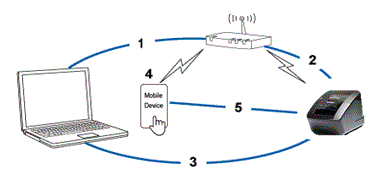
-
Подключите компьютер к беспроводному маршрутизатору (или точке доступа).
-
Подключите принтер к тому же беспроводному маршрутизатору (или точке доступа).
-
Подключите принтер к компьютеру.
-
Подключите мобильное устройство к тому же беспроводному маршрутизатору (или точке доступа). (Этот шаг можно пропустить, если мобильное устройство уже подключено к сети Wi-Fi.)
- Подключите мобильное устройство к принтеру.
Перед началом работы проверьте SSID (имя сети) и пароль (сетевой ключ) беспроводного маршрутизатора (или точке доступа).
-
Загрузите драйвер принтера из раздела [Файлы] на данном сайте.
-
Дважды щелкните по загруженному файлу, чтобы начать установку.
-
Нажмите [Далее].
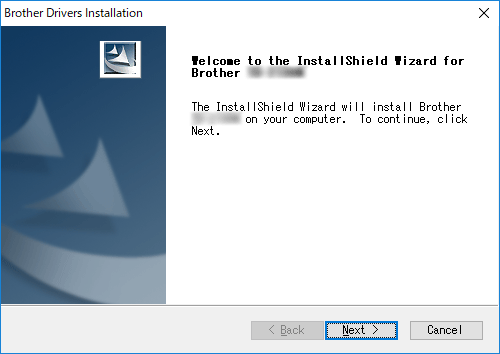
-
При появлении экрана выбора типа подключения выберите [Беспроводное сетевое подключение], затем нажмите [Далее].
QL-710W QL-720NW 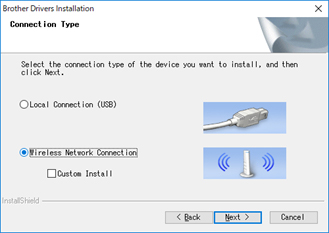
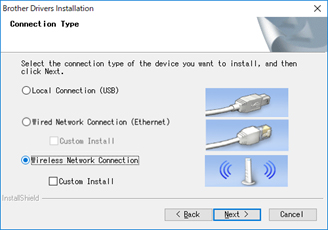
-
Выберите [Одноранговый сетевой принтер] и нажмите [Далее].

-
Выберите [Изменить настройки порта брандмауэра для разрешения сетевого подключения и продолжить установку. (Рекомендуется)], затем нажмите [Далее].
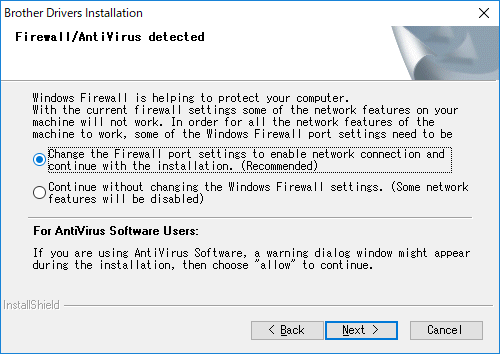
-
Подготовьте USB-кабель, выберите [Да, у меня есть USB-кабель для установки], затем нажмите [Далее].
Следуйте инструкциям на экране.
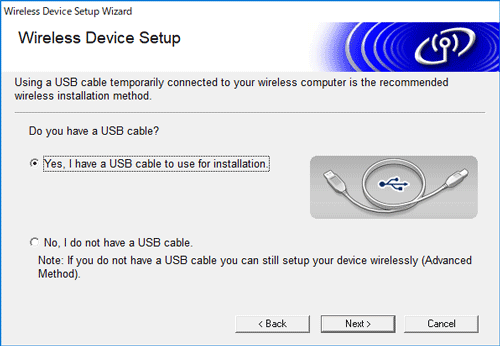
- Мастер настройки выполнит поиск доступных для принтера беспроводных сетей.
-
Выберите SSID (имя сети), записанное ранее, и нажмите [Далее].
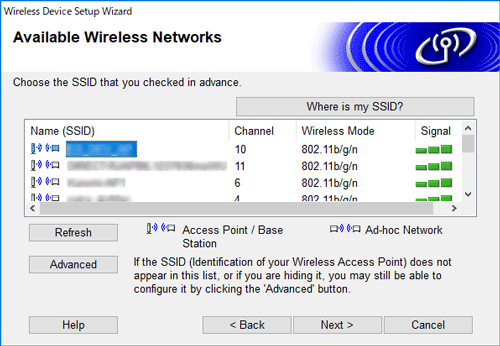
-
Проверьте настройки беспроводной сети и нажмите [Далее]. Настройки будут отправлены на ваш принтер.
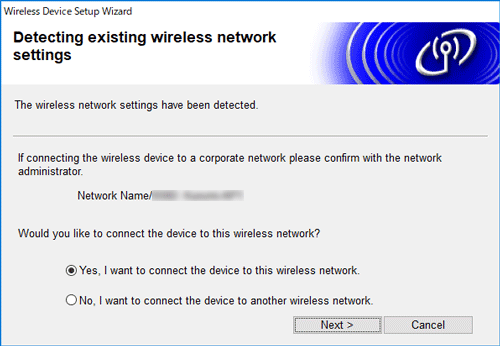
-
Для завершения установки программного обеспечения следуйте инструкциям на экране.
- После завершения установки нажмите [Готово], чтобы закрыть окно программы установки.
- После установления соединения индикатор Wi-Fi загорится зеленым цветом.
-
Подключите мобильное устройство к беспроводному маршрутизатору (или точке доступа). (Этот шаг можно пропустить, если мобильное устройство уже подключено к сети Wi-Fi. Перейдите к шагу 15.)
a. Нажмите [Настройки] - [Wi-Fi] и сдвиньте кнопку переключения, чтобы активировать функцию Wi-Fi.
b. Выберите SSID (имя сети), к которой вы подключились на шаге 9. Будет установлено соединение между мобильным устройством и беспроводным маршрутизатором (или точкой доступа). - Запустите мобильное приложение и нажмите на значок "Настройки".
- Выберите принтер в списке.
-
Теперь можно выполнять печать с мобильного устройства по беспроводной сети.
Перед началом работы проверьте SSID (имя сети) и пароль (сетевой ключ) беспроводного маршрутизатора (или точки доступа).
-
Для подключения по Wi-Fi загрузите мастер настройки беспроводного устройства из раздела [Файлы] на данном сайте.
Для печати с помощью принтера загрузите приложение P-touch Editor из раздела, указанного выше. Для пользователей OS X 10.11 или ниже для печати необходимо установить драйвер принтера.
- После загрузки мастера настройки беспроводного устройства дважды щелкните по загруженному файлу.
-
Следуйте инструкциям на экране, чтобы настроить параметры беспроводного соединения между принтером и беспроводным маршрутизатором (или точки доступа).
Для завершения подключения рекомендуется использовать кабель USB.
-
При выборе беспроводного маршрутизатора (или точки доступа) убедитесь, что выбран правильный SSID.
-
Подключите мобильное устройство к беспроводному маршрутизатору (или точке доступа).
Нажмите [Настройки] - [Wi-Fi] и сдвиньте кнопку переключателя, чтобы активировать функцию Wi-Fi.Если устройство уже подключено к сети Wi-Fi, перейдите к шагу 7.
-
Выберите SSID, используемый ранее. Будет установлено соединение между устройством и беспроводным маршрутизатором (или точкой доступа).
-
Запустите мобильное приложение и нажмите на значок "Настройки".
-
Выберите принтер в списке.
- Теперь можно выполнять печать с устройства по беспроводной сети.
